時間:2024-05-03 來源:互聯網 瀏覽量:
在編輯文檔時,我們經常會遇到需要刪除頁碼的情況,可能是因為頁麵重新排版或者需要提交無頁碼的文檔,在Word文檔中,刪除整篇文檔的頁碼隻需要簡單的幾步操作即可完成。通過調整頁眉和頁腳的設置,我們可以輕鬆刪除整篇文檔的頁碼,讓文檔更加整潔和專業。接下來讓我們一起來了解具體的操作步驟吧。
具體步驟:
1.電腦打開word文檔,進入文件後。你可以看到word頁麵是有頁碼的,然後點擊上麵工具欄的【插入】。
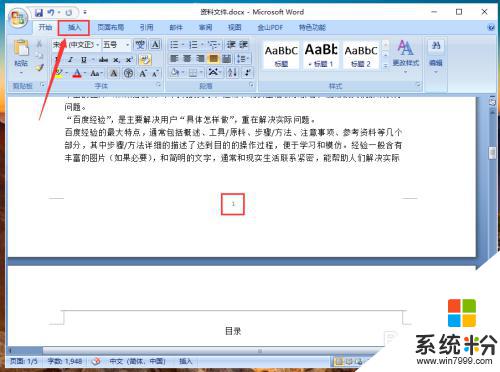
2.在插入選項,點擊【頁碼】就可以管理文件的頁碼。
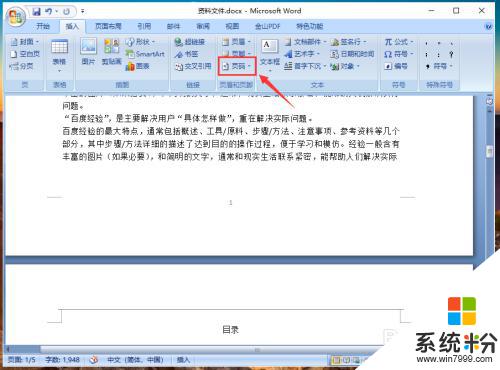
3.頁碼下方出現選項,點擊【刪除頁碼】就可以刪除文件的頁碼。
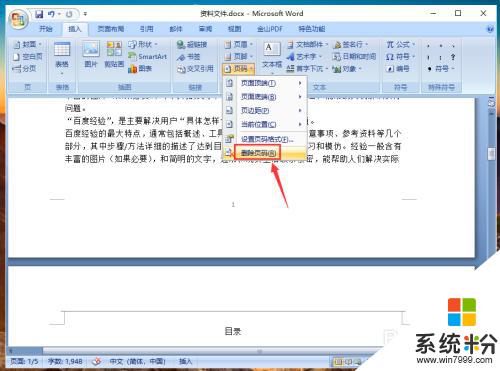
4.刪除成功後,在文件頁麵,頁碼就消失了,這樣word文檔已經成功刪除頁碼了。
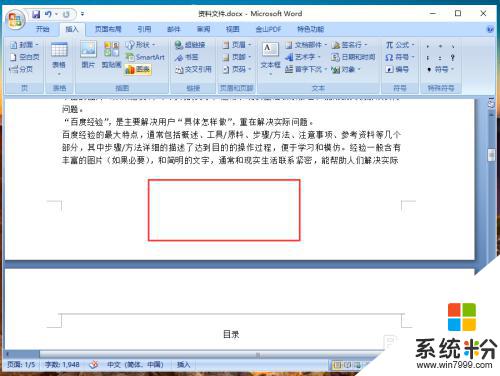
以上就是刪除整篇文檔的頁碼的全部內容,碰到同樣情況的朋友們可以參照本文中所提到的方法來處理,希望對大家有所幫助。